pr怎么调整画面尺寸
随着电子设备的快速发展,平时在进行拍摄的时候,除了会用到专业的相机进行拍摄,现在的智能手机也具有拍摄功能,设备不同或者拍摄时候的设置不同,图片或画面出来的尺寸也不一样,太大的画面有时候会受到传输大小的限制,无法进行正常的传输,我们要根据需要调整画面的大小,如果遇到不合适的画面怎么进行调整呢?接着小编就给大家分享的是pr怎么调整画面尺寸。
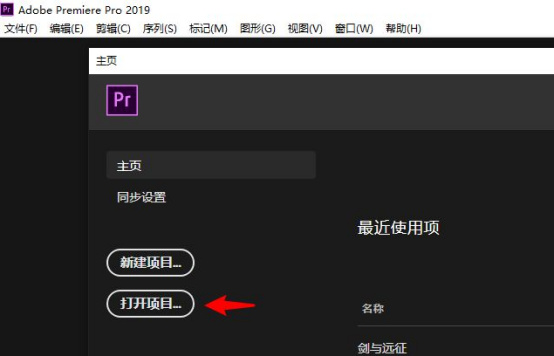
pr怎么调整画面尺寸?
随着电子设备的快速发展,平时在进行拍摄的时候,除了会用到专业的相机进行拍摄,现在的智能手机也具有拍摄功能,设备不同或者拍摄时候的设置不同,图片或画面出来的尺寸也不一样,太大的画面有时候会受到传输大小的限制,无法进行正常的传输,我们要根据需要调整画面的大小,如果遇到不合适的画面怎么进行调整呢?接着小编就给大家分享的是pr怎么调整画面尺寸。
操作步骤如下:
1、打开项目
在Adobe Premiere Pro主页打开项目。
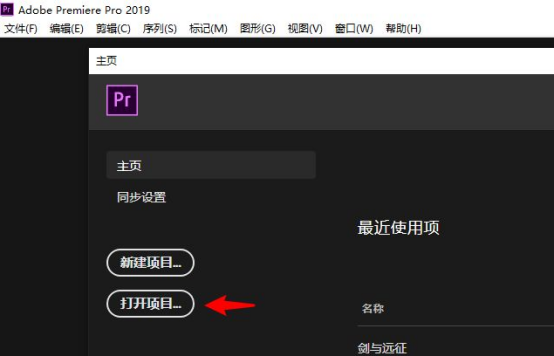
2、导入视频
在项目中,双击导入视频文件。
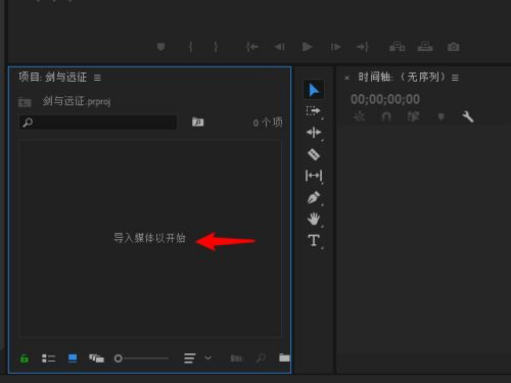
3、拖到时间轴
将项目视频拖到时间轴。
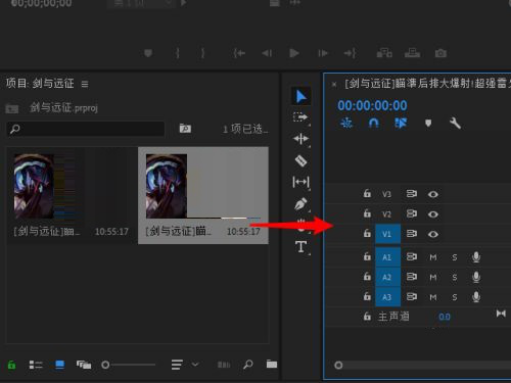
4、序列设置
单击序列,打开序列设置。
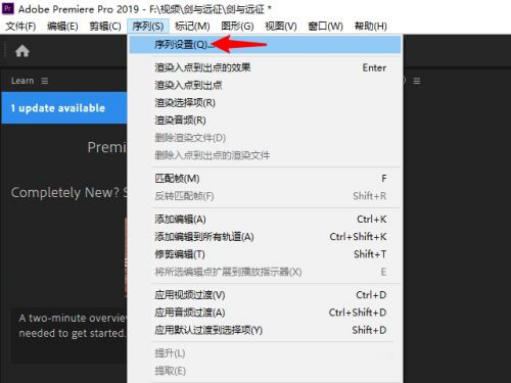
5、修改尺寸
在视频预览中修改长宽比,设定16:9的尺寸或其他尺寸。
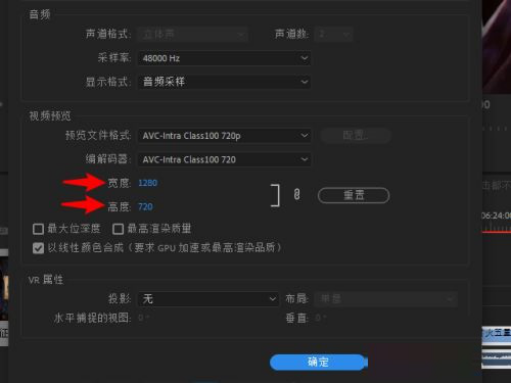
通过以上具体的操作演示,pr怎么调整画面尺寸的方法就交给大家了,pr是常用的视频编辑软件,可以对视频进行各种各样的编辑,不但是对画质和声音的编辑,对细节的优化也可以进行编辑调整,画面的大小要根据传输的需要进行大小的调整,画面大小也直接影响作品的质量。pr已经成为大众选择使用的常用软件,功能齐全,操作简单,让它的用户大幅增加,pr不管是在工作和生活上都能够用到,小编会继续带来pr软件的相关知识,请继续关注我们吧!
本篇文章使用以下硬件型号:联想小新Air15;系统版本:win10;软件版本:pr 2019。
pr怎么调整画面尺寸
PR是视频编辑爱好者和专业人士必不可少的视频编辑工具,特可以提升创作者的自由度,软件提供了采集、剪辑、调色、美化音频、字幕添加等等功能,可以帮你制作出高质量的视频。我们在使用pr剪辑视频的时候,都是要根据要求去剪辑的,就拿视频画面的大小来说,有的时候需要给画面就行调整,才会使得大家在看的时候观看的更清楚。但是好多小伙伴们都在问小编pr怎么调整画面尺寸,今天我就以具体的教程为例,给大家进行分享。
1.首先,我们点击视频后找到左上方的【效果控件】。
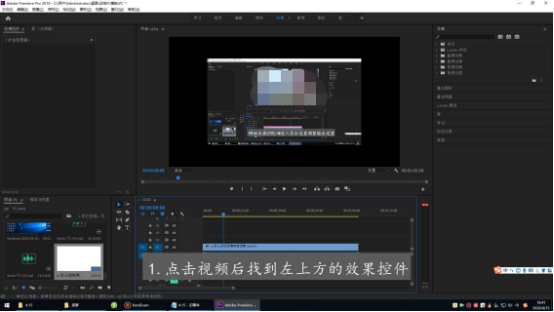
2.然后,拉动缩放后面的数值可以放大缩小画面。
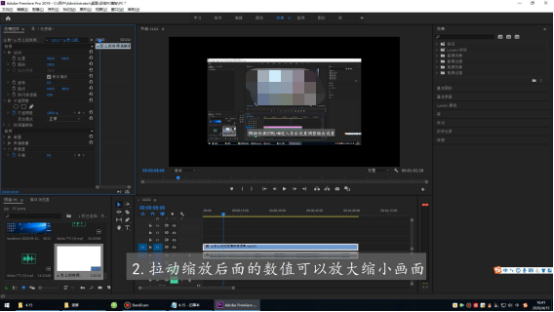
3.接下来,点击【等比缩放】前面的对勾可以自由调整长宽。
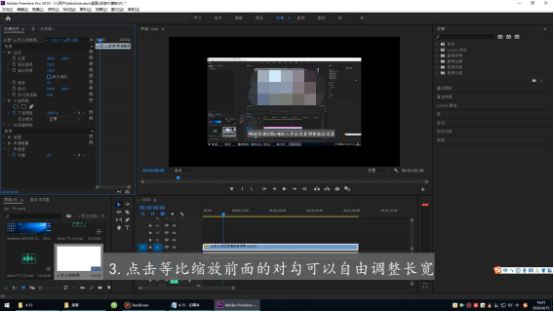
4.最后,点击后方的半圆形箭头即可重置画面初始大小。
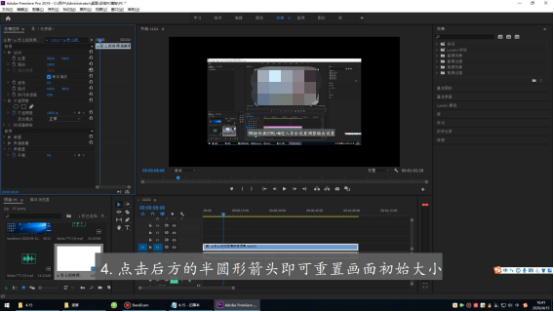
关于pr怎么调整画面尺寸,上方的4步就给大家展示出来了,是不是很简单呢,我们主要记住它是在效果控件里边找到数值进行调整的,牢记这个功能,以后在调整画面的大小,自己就可以独立完成了。现在大家可以打开自己的电脑,尝试操作一下,验证自己有没有熟练的掌握住呢。最后,希望以上的操作步骤对你有所帮助!
本篇文章使用以下硬件型号:联想小新Air15;系统版本:win10;软件版本:PR CC 2019。


